Giới thiệu
Kiểm soát chuột trên điện thoại Android của bạn cải thiện tương tác với thiết bị, mang lại mức độ tiện dụng và thuận tiện mới. Cho dù bạn muốn cải thiện năng suất, nâng cao trải nghiệm chơi game, hay chỉ đơn giản là thích sự chính xác mà chuột mang lại, việc tích hợp một chiếc chuột vào cài đặt Android của bạn là một quá trình dễ dàng. Chúng tôi sẽ hướng dẫn bạn qua các bước đơn giản để thiết lập, đảm bảo rằng bạn nhận được những lợi ích tối đa từ sự kết hợp thực tế này.

Tại sao nên sử dụng chuột với điện thoại Android của bạn?
Một con chuột có thể cải thiện đáng kể tương tác của bạn với điện thoại Android, đặc biệt đối với các tác vụ đòi hỏi sự chính xác. Việc chỉnh sửa tài liệu hoặc hình ảnh trở nên dễ dàng hơn nhiều, vì chuột cung cấp nhiều điều khiển hơn so với việc sử dụng đầu ngón tay. Ngoài ra, các người dùng có nhu cầu hỗ trợ tiếp cận có thể thấy chuột dễ sử dụng hơn so với màn hình cảm ứng.
Trong trò chơi, chuột có thể mang lại lợi thế cạnh tranh. Độ chính xác của chuột có thể thay đổi cục diện trò chơi khi điều hướng các ứng dụng phức tạp hoặc chơi game đòi hỏi phản xạ nhanh. Khi điện thoại của chúng ta ngày càng đảm nhiệm các chức năng trước đây chỉ giới hạn trên máy tính, việc sử dụng chuột trên Android ngày càng trở nên quan trọng hơn. Hiểu cách nó phù hợp vào hệ sinh thái này là khá quan trọng để cải thiện hiệu quả kỹ thuật số, làm cho nó trở thành một công cụ quý giá cho dù để làm việc hay giải trí.

Khả năng tương thích và thiết bị cần thiết
Trước khi bạn bắt đầu thiết lập chuột, đảm bảo tính tương thích của thiết bị và có thiết bị phù hợp là điều cần thiết.
Thiết bị tương thích với điều khiển chuột
Hầu hết các điện thoại chạy Android 3.1 (Honeycomb) hoặc cao hơn đều có khả năng hỗ trợ kết nối chuột. Nên kiểm tra tính tương thích của thiết bị của bạn; kiểm tra thông số kỹ thuật của nhà sản xuất hoặc thử nghiệm trực tiếp với chuột.
Cáp OTG và chuột Bluetooth
Bạn có thể kết nối chuột qua hai phương thức chính:
- Cáp OTG (On-The-Go): Tùy chọn này cho phép bạn kết nối chuột có dây với cổng USB của điện thoại.
- Chuột Bluetooth: Phương thức này cung cấp giải pháp không dây sử dụng công nghệ Bluetooth.
Việc chọn giữa OTG và Bluetooth phụ thuộc vào sự ưu tiên của bạn về tính di động, độ ổn định kết nối và việc bạn đã sở hữu phần cứng cụ thể nào hay chưa. Khi đã xác nhận khả năng tương thích và có thiết bị cần thiết, việc thiết lập trở thành một nhiệm vụ đơn giản.
Thiết lập điều khiển chuột trên Android
Thiết lập chuột trên thiết bị Android rất đơn giản. Làm theo các bước sau để bắt đầu:
Kết nối chuột có dây qua cáp OTG
- Xác nhận rằng điện thoại của bạn hỗ trợ OTG bằng cách kiểm tra tài liệu hoặc cài đặt.
- Kết nối bộ chuyển đổi OTG vào điện thoại của bạn.
- Kết nối chuột có dây vào bộ chuyển đổi OTG.
- Một con trỏ chuột sẽ xuất hiện trên màn hình của bạn, cho phép điều hướng.
Kết nối chuột Bluetooth
- Bật chuột Bluetooth của bạn, đảm bảo nó đang ở chế độ ghép đôi.
- Điều hướng đến cài đặt điện thoại của bạn và truy cập menu Bluetooth.
- Kích hoạt Bluetooth và tìm kiếm thiết bị mới.
- Chọn chuột của bạn từ danh sách thiết bị có sẵn để ghép đôi.
- Khi được kết nối, một con trỏ sẽ xuất hiện trên màn hình của bạn, sẵn sàng để sử dụng.
Xử lý các vấn đề thường gặp
Nếu chuột của bạn không hiển thị hoặc không hoạt động chính xác, hãy thử các giải pháp sau:
- Kiểm tra rằng chuột và điện thoại của bạn đều được bật và sạc.
- Xác nhận điện thoại của bạn hỗ trợ OTG, nếu sử dụng kết nối có dây.
- Khởi động lại điện thoại và thử kết nối lại.
- Tìm kiếm cập nhật trình điều khiển hoặc phần mềm cho chuột hoặc thiết bị của bạn.
Tùy chỉnh cài đặt chuột trên Android
Khi chuột của bạn đã được kết nối, tối ưu hóa cài đặt có thể cải thiện đáng kể trải nghiệm sử dụng của bạn.
Điều chỉnh tốc độ con trỏ
- Chuyển đến cài đặt điện thoại của bạn.
- Cuộn đến Cài đặt trợ năng hoặc cài đặt Con trỏ.
- Sử dụng thanh trượt tốc độ con trỏ để thiết lập độ nhạy mong muốn.
Cấu hình nút và cử chỉ
Một số điện thoại Android hỗ trợ cấu hình chi tiết hơn:
- Trong cài đặt, tìm các tùy chọn cấu hình nút hoặc cử chỉ trong các tính năng trợ năng.
- Tuỳ chỉnh các thao tác mà nút chuột khác nhau thực hiện hoặc gán các cử chỉ cho các tác vụ nhanh hơn.
Tùy chỉnh các cài đặt này theo sở thích của bạn đảm bảo trải nghiệm người dùng cá nhân hóa và hiệu quả hơn, điều chỉnh chức năng của chuột để đáp ứng nhu cầu của bạn.
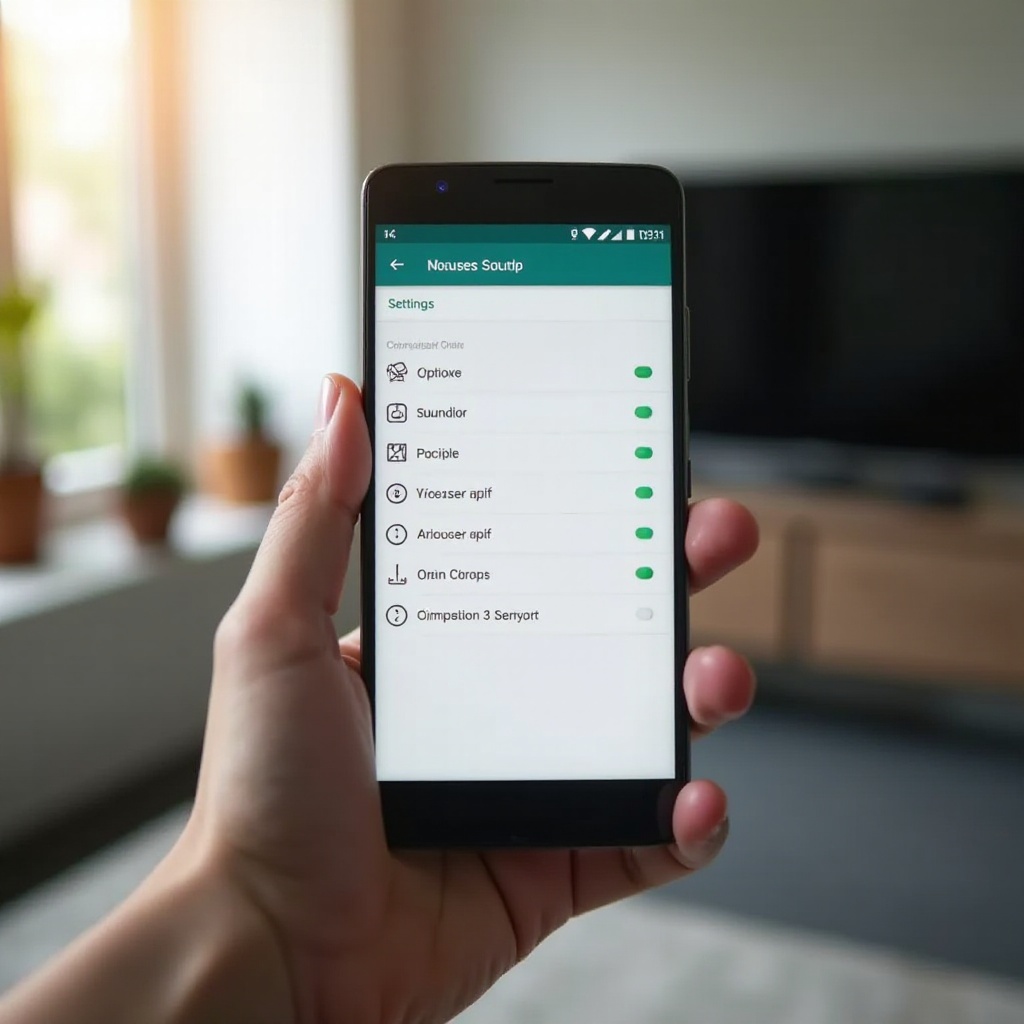
Ứng dụng thực tế và thực hành tốt nhất
Chuột có thể được sử dụng trong nhiều bối cảnh hàng ngày khác nhau trên điện thoại Android của bạn:
Tăng cường năng suất
Sử dụng chuột để chọn và điều hướng chính xác trong các ứng dụng năng suất. Điều này có thể tăng tốc độ hoàn thành tác vụ và giảm lỗi, cải thiện hiệu quả của bạn.
Chơi game và điều hướng ứng dụng
Với các điều khiển chính xác hơn, nâng cao trải nghiệm chơi game của bạn hoặc điều hướng các ứng dụng nhanh chóng hơn bằng cách sử dụng con trỏ thay vì chỉ dựa vào cử chỉ cảm ứng.
Tích hợp chuột với điện thoại Android của bạn làm giàu khả năng của thiết bị, biến nó thành một công cụ hiệu quả hơn cho cả sản xuất và giải trí.
Kết luận
Kết hợp chuột với điện thoại Android của bạn mở ra những khả năng mới cho việc quản lý tác vụ hiệu quả và thưởng thức nội dung theo nhiều cách khác nhau. Với cài đặt đơn giản và tùy chỉnh dễ dàng, bạn có thể điều chỉnh công cụ này theo nhu cầu của mình, tối đa hóa cả năng suất và sự thích thú.
Bằng cách hiểu và thực hiện các phương pháp này, bạn mở khóa một mức độ điều khiển và tiện lợi mới, phù hợp với nhu cầu kỹ thuật số hiện đại. Tận dụng tính năng này để biến thiết bị của bạn thành người bạn đồng hành linh hoạt và hiệu quả hơn.
Câu Hỏi Thường Gặp
Tất cả các điện thoại Android đều có thể kết nối với chuột không?
Không phải tất cả các mẫu đều tương thích. Hầu hết các thiết bị chạy Android 3.1 trở lên hỗ trợ nhập từ chuột, nhưng luôn kiểm tra thông số kỹ thuật của điện thoại của bạn.
Tôi có cần ứng dụng nào để sử dụng chuột với Android không?
Không cần thêm ứng dụng; Android hỗ trợ điều khiển chuột một cách tự nhiên nếu thiết bị của bạn hỗ trợ OTG hoặc thiết bị ngoại vi Bluetooth.
Làm thế nào tôi có thể khắc phục vấn đề trễ với chuột Bluetooth của mình?
Đảm bảo pin của chuột được sạc đầy. Giảm thiểu sự can thiệp bằng cách giảm khoảng cách giữa chuột và điện thoại. Kết nối lại hoặc thử một hồ sơ Bluetooth khác nếu có thể.
